Ang karaniwang graphics ng anumang operating system ng Windows ay medyo maganda, ngunit ang mga bagay ay maaaring maging mainip. Upang baguhin ang pamilyar na pindutang "Start" na matatagpuan sa ibabang kaliwang sulok ng screen, kailangan mong hanapin ang naaangkop na software.
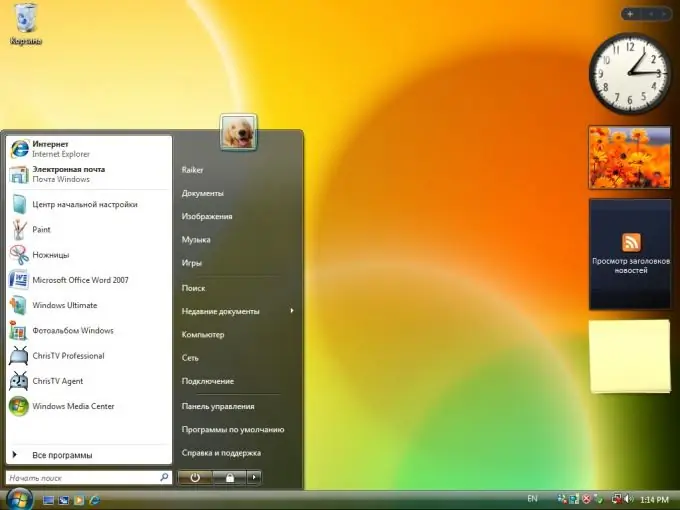
Kailangan
- - computer;
- - mga karapatan ng administrator;
- - WinXPChanger na programa.
Panuto
Hakbang 1
Magpasya sa pangalan ng iyong operating system, o sa halip, ang bersyon nito. Upang magawa ito, mag-right click sa icon na "My Computer" sa desktop at piliin ang sub-item na "Properties". Ang lilitaw na window ay magpapahiwatig ng pangalan at bersyon ng iyong operating system. Mahalaga rin na tandaan na ang menu na ito ay halos pareho sa mga operating system ng Windows XP at Windows 7.
Hakbang 2
Susunod, mag-install ng espesyal na software sa iyong computer. Mahusay na gamitin ang programa ng WinXPChanger. Maaari mong i-download ito mula sa softsearch.ru software portal. Sa ilang mga site, maaari itong mai-upload sa archive, na nangangahulugang dapat itong i-unpack bago i-install. Kung sa proseso ng pag-install ang iyong antivirus ay nag-ulat ng isang banta, kanselahin ang pagpapatupad ng file na ito at mag-download ng isa pang pagpipilian sa pag-install. Palaging subukang mag-download lamang mula sa mga pinagkakatiwalaang mga site. I-install sa direktoryo ng system ng lokal na drive.
Hakbang 3
Patakbuhin ang programa. Mangyaring tandaan na maaari lamang itong gumana sa ilalim ng mga karapatan ng administrator. Ang isang maliit na window ay lilitaw sa harap mo, kung saan magkakaroon ng mga inskripsiyong tulad ng "Text para sa Start button". Sa ibaba kakailanganin mong ipasok ang teksto, na pagkatapos ay mailalapat sa pindutang "Start". Ipasok ang mga kinakailangang character, at maglagay ng tsek sa kahon na "Tandaan ang teksto at ilagay sa startup" na kahon.
Hakbang 4
Kapag nagpasya kang bumalik sa lumang hitsura ng pindutan, kailangan mo lamang patakbuhin muli ang programa at samantalahin ang pagpipilian upang maibalik ang default na graphic na disenyo. Maaari mo ring alisin ang programa mula sa Startup at ang pagkahati ng system ng iyong hard drive. Upang magawa ito, i-click ang "Start", pagkatapos ang "Lahat ng Program". Hanapin ang tab na Startup at alisin ang programang WinXPChanger mula sa listahan.






